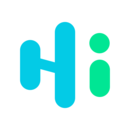下面小编为大家带来最新的Win10控制面板打开方法。
Win10打开控制面板方法一:
1、打开任务栏的搜索,直接搜索控制面板
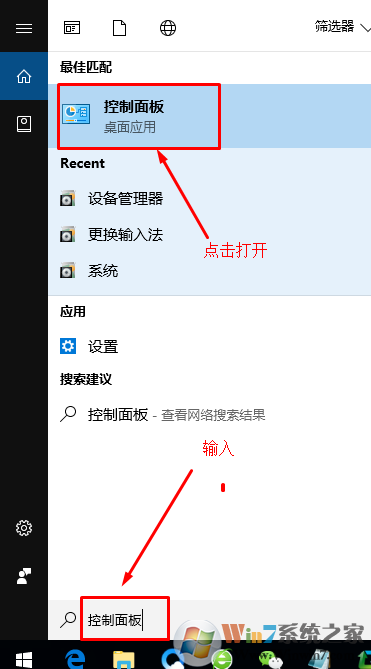
Win10打开控制面板方法二:
将控制面板固定到开始菜单,或者显示在桌面
1、点击开始菜单,找到windows系统文件夹,点击展开详细列表。
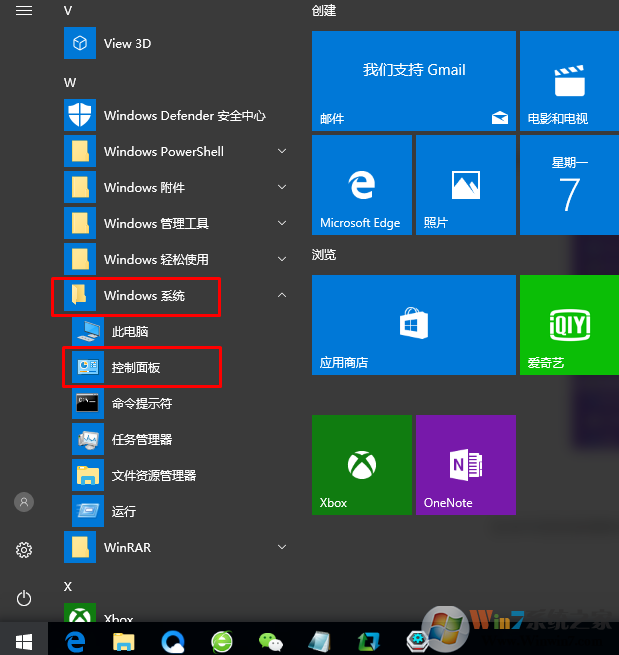
2、然后我们就可以看见控制面板了,右键选择固定到开始菜单或者固定到任务栏即可
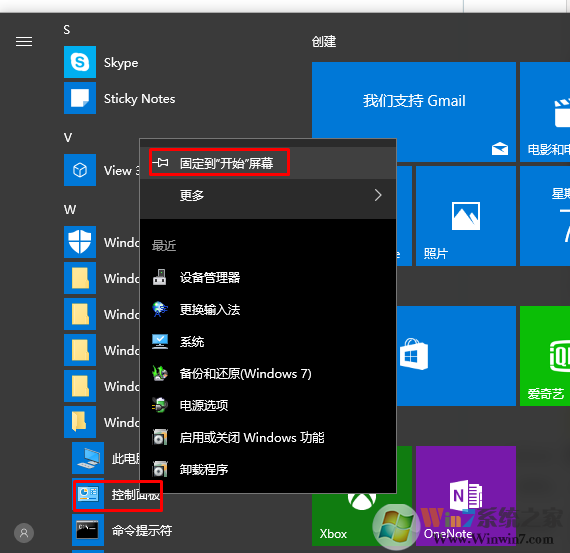
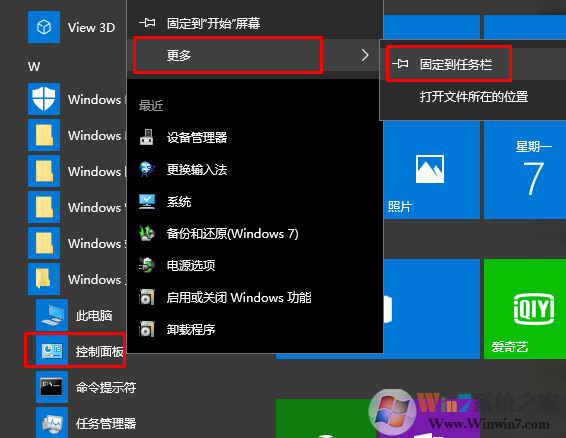
3、我们也可以直接将控制面板图标拖拽到桌面.win7系统之家
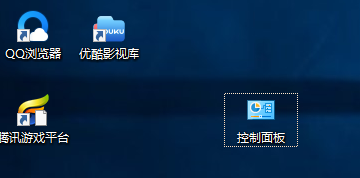
Win10打开控制面板方法三:
1、打开开始菜单选择设置。
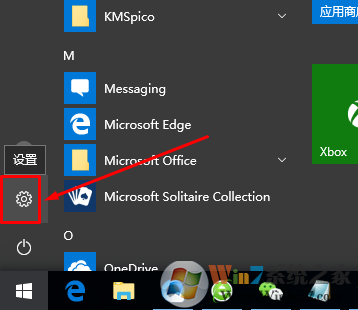
2、在设置中搜索控制面板。
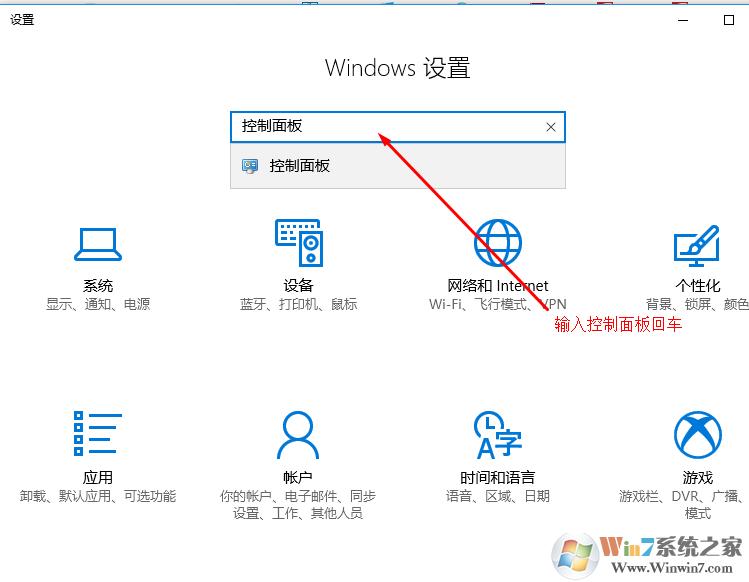
Win10打开控制面板方法四:
1、这个时候就要返回到电脑桌面,找到“此电脑”,接着点击鼠标右键,选择“属性”;
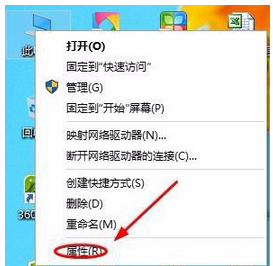
2、点击以后就切换至了“系统”界面,在该页面的最左上角找到“控制面板主页”,点击以后就会跳转到控制面板了;
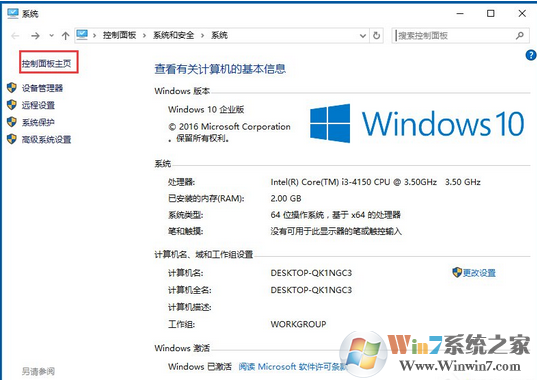
总的来说以上四个方法还是比较通用的Win10打开控制面板的方法,不过在不久的将来,旧的“控制面板”可能会被完全剔除出Win10系统,所以大家还是习惯使用设置吧。